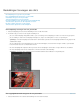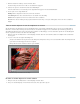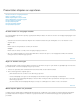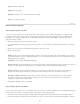Operation Manual
Naar boven
Naar boven
1. Klik in de module Presentatie op de tekst in de Dia-editor.
De tekst wordt geselecteerd en er wordt een selectiekader weergegeven.
2. Selecteer de optie voor schaduw in het deelvenster Bedekkingen.
In de Dia-editor wordt een voorvertoning van de slagschaduw weergegeven met de standaardwaarden.
3. Pas de opties voor de slagschaduw aan:
Dekking Hiermee bepaalt u hoe licht of hoe donker de schaduw is.
Verschuiving Hiermee stelt u de afstand in tussen de schaduw en de afbeelding.
Straal Hiermee bepaalt u hoe hard of hoe zacht de rand van de schaduw is.
Hoek Hiermee stelt u de richting van de projectieschaduw in. Draai de knop of sleep de schuifregelaar om de hoek van de schaduw te
wijzigen.
Tekst en andere objecten in een dia verplaatsen en roteren
Alle tekstelementen, classificatiesterren en het naamplaatje kunnen overal worden verplaatst binnen de lay-out van een presentatiesjabloon.
Wanneer ze in de Dia-editor worden geselecteerd, wordt een selectiekader weergegeven. De selectiekaders zijn verankerd op punten op de
afbeeldingsrand. Hierdoor kan de tekst of het object naast of binnen een afbeelding op een vaste afstand ten opzichte van de afbeeldingsrand
zweven, ongeacht het formaat of de stand van de afbeelding.
1. Klik op de tekst, de classificatiesterren of het naamplaatje in de Dia-editor van de module Presentatie om het bijbehorende selectiekader
weer te geven.
2. Voer een of meer van de volgende handelingen uit:
Sleep het selectiekader naar de gewenste locatie. Klik op het ankerpunt als u dit op een vaste locatie wilt instellen. Het ankerpunt wordt
geel, waarmee wordt aangegeven dat het is vastgezet.
Klik op Linksom roteren of Rechtsom roteren op de werkbalk.
Tekstvakken die zijn verankerd aan een cellijn.
De tekst en andere objecten in een dia schalen
1. Klik op de tekst, de classificatiesterren of het naamplaatje in de Dia-editor.
2. Sleep een selectiekadergreep om het formaat van de tekst of het object aan te passen.
263